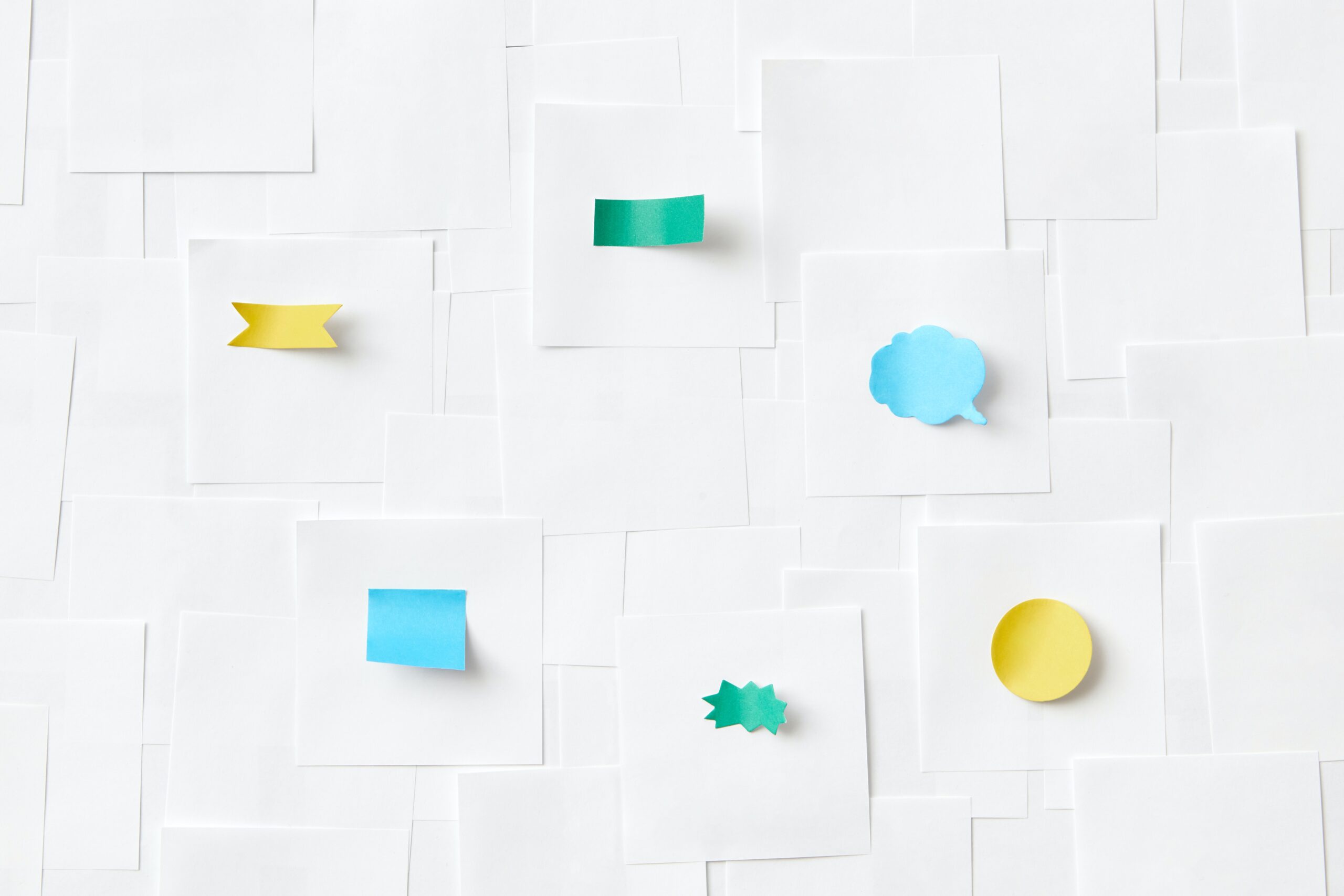Jak wyłączyć komentarze WordPress na blogu
Tworząc wpisy na swoim blogu czasami potrzebujemy wyłączyć komentarze. Pewnie chcesz wiedzieć jak to szybko zrobić? Dlatego nie będę przedłużał, tylko zapraszam do tutoriala – Jak wyłączyć komentarze WordPress na blogu.
Komentarze na blogu możemy wyłączyć globalnie, czyli na całej stronie (we wszystkich wpisach), lub tylko w konkretnym wpisie. Aby wyłączyć komentarze na całym blogu należy przejść do menu Ustawienia -> Dyskusja.
Następnie należy odznaczyć opcję Zezwól na komentowanie nowych artykułów, która jest domyślnie aktywna. Opcja ta kontroluje widoczność komentarzy na całej stronie. Jeśli zostanie ona wyłączona, komentowanie wpisów będzie niemożliwe. Po odznaczeniu opcji zapisujemy zmiany przyciskiem Zapisz zmiany na dole strony.
Jak wyłączyć komentarze na blogu we wpisie
Aby kontrolować możliwość komentowania w dowolnym wpisie, musimy włączyć dodatkową opcję, która będzie widoczna podczas edycji lub tworzenia artykułów na blogu. Jak to zrobić?
Po pierwsze musimy wejść do Nowego wpisu lub edytować jeden z istniejących wpisów. Następnie na górze strony znajduje się przycisk Opcje ekranu. Klikamy w ten przycisk. Pojawi nam się lista opcji, których widoczność w oknie edycji wpisów i stron możemy kontrolować. To co nas będzie interesować to opcja Dyskusja.

Jak widzisz jest ona nieaktywna. Żeby ją włączyć zaznaczamy „ptaszkiem” puste pole i z powrotem klikamy na Opcje ekranu.
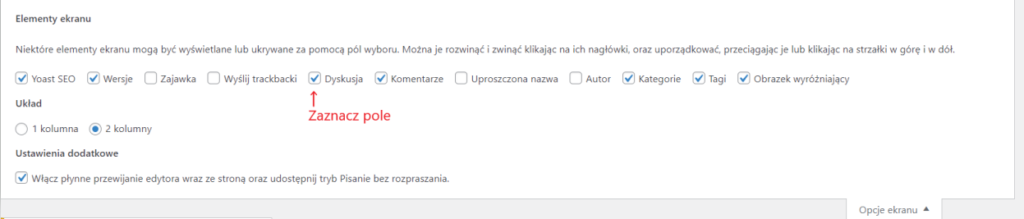
Właśnie włączyłeś/aś możliwość kontroli komentowania poszczególnych wpisów 🙂 Przewiń stronę przy pomocy paska przewijania strony, aż odnajdziesz opcję Dyskusja.
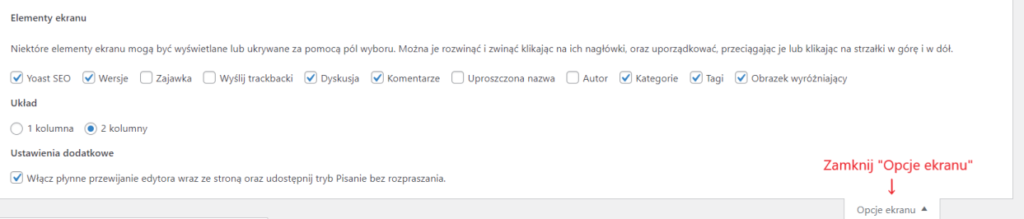
Domyślnie zaznaczone są obydwie opcje. Pierwsza odpowiada za możliwość wystawiania komentarzy, druga zezwala na Pingback i Trackback. Jeśli chceszmy wyłączyć komentarze WordPress na blogu, wystarczy odznaczyć pierwszą opcję i zaktualizować wpis.

Po tej czynności możliwość komentowania zostanie zablokowana w edytowanym wpisie. Żeby przywrócić komentarze, należy edytować wpis, zaznaczyć z powrotem tą opcję i Zaktualizować wpis.